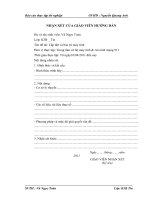Báo cáo thực tập: Lắp ráp, cài đặt, sửa chữa và bảo trì máy tính
Bạn đang xem bản rút gọn của tài liệu. Xem và tải ngay bản đầy đủ của tài liệu tại đây (1.42 MB, 21 trang )
TRƯỜNG CAO ĐẲNG NGHỀ ĐỒNG THÁP
KHOA CÔNG NGHỆ THÔNG TIN
***
BÁO CÁO THỰC TẬP THỰC TẾ
LẮP RÁP, CÀI ĐẶT, BẢO TRÌ VÀ SỬA
CHỮA MÁY TÍNH
NGHỀ QUẢN TRỊ MẠNG MÁY TÍNH
Giảng viên hướng dẫn: Sinh viên thực hiện:
TRƯƠNG VĨNH HẢO Nguyễn Thị Hồng Yến
MSSV: 01 09 08 02 162
Cán bộ hướng dẫn thực tập: Lớp: CQM09B – Khóa 9
PHẠM VĂN TUẤN
Sa Đéc, 8/2012
2
LỜI CẢM ƠN
Đầu tiên, em xin gửi lời cảm ơn chân thành đến thầy Trương Vĩnh Hảo đã
giúp đỡ và giới thiệu em thực tập tại Công ty TNHH Đức Duy. Không những thế,
trong quá trình thực tập thầy đã chỉ bảo và hướng dẫn tận tình cho em những kiến
thức lý thuyết, cũng như các kỹ năng thực hành, cách giải quyết vấn đề. Thầy luôn
là người truyền động lực trong em, giúp em hoàn thành tốt giai đoạn thực tập tốt
nghiệp.
Cho phép em gửi lời cảm ơn sâu sắc đến Công ty TNHH Đức Duy đã tạo
mọi điều kiện thuận lợi giúp em cũng như các sinh viên khác hoàn thành giai đoạn
thực tập tốt nghiệp.
Chân thành cảm ơn đến các anh chị kỹ thuật đã hỗ trợ để em có thể hoàn
thành tốt công việc được giao.
Em xin chân thành biết ơn sự tận tình dạy dỗ của tất cả các quý thầy cô
Khoa Công nghệ thông tin đã tận tâm và nhiệt tình hướng dẫn và tạo điều kiện cho
em trong suốt quá trình được học tại trường.
Lời cảm ơn chân thành và sâu sắc, tôi xin gửi đến gia đình, đã luôn sát cánh
và động viên tôi trong những giai đoạn khó khăn nhất.
Em xin chân thành cám ơn !
Sinh viên thực hiện
Nguyễn Thị Hồng Yến
3
MỤC LỤC
Lời cảm ơn 2
Mục lục 3
CHƯƠNG 1 : MỞ ĐẦU 4
1.1. Đặt vấn đề 4
1.2. Giới thiệu chung về công ty 4
1.2.1 Giới thiệu chung 4
1.2.2 Tổ chức và hoạt động của công ty 4
CHƯƠNG 2: NỘI DUNG BÁO CÁO 5
2.1. Công việc được phân công 5
2.2. Lịch làm việc 5
2.3. Tìm hiểu các nội dung phân công thực tập 5
2.3.1. Quy trình lắp ráp máy tính 5
2.3.1.1. Chuẩn bị, công cụ, dụng cụ 5
2.3.1.2. Qui trình lắp ráp máy tính 6
2.3.2. Cài đặt và Sao lưu phục hồi hệ thống 10
2.3.2.1. Cài đặt hệ điều hành 10
2.3.2.2. Cài đặt phần mềm ứng dụng 11
2.3.2.3. Sao lưu phục hồi hệ thống 11
2.4. Quá trình thực tập 13
2.4.1. Lắp ráp máy tính 13
2.4.2. Cài đặt và Sao lưu phục hồi hệ thống 18
CHƯƠNG 3: KẾT LUẬN VÀ ĐỀ XUẤT 20
4
Chương 1: MỞ ĐẦU
1.1 Đặt vấn đề.
Sau hơn một thập kỷ phát triển, số người truy cập internet đã vượt qua con
số 30 triệu người (tăng 1,2 lần so với 2010 và hơn 10 lần so với năm 2005), 100%
các doanh nghiệp, cơ quan đều sử dụng máy tính (báo cáo của Bộ Công thương,
năm 2010 và 2012) và có chiều hướng tăng trong những năm tiếp theo. Bên cạnh
đó số lượng cá nhân và hộ gia đình trang bị máy tính để phụ vụ các nhu cầu cá
nhân và giải trí ngày càng tăng cao. Có thể nói, số lượng dùng máy tính trong
những năm tiếp theo rất lớn, phổ biến đến từng cá nhân, tập thể. Cũng theo thống
kê của Microsoft, trên 80% số lượng máy tính ở Việt Nam dùng các phần mềm (hệ
thống, ứng dụng) không có bản quyền. Từ đó cho thấy, nhu cầu về Lắp ráp, Cài
đặt, Sửa chữa và Bảo trì máy tính là rất phong phú và rộng lớn.
Mục tiêu của nội dung thực tập - Lắp ráp, Cài đặt, Sửa chữa và Bảo trì máy
tính là cũng cố kiến thức về các Qui trình Lắp ráp, cài đặt, bảo trì và nhận biết các
lỗi thường gặp, tích lũy kỹ năng sửa chữa máy tính.
1.2. Giới thiệu Công ty TNHH Đức Duy
1.2.1. Giới thiệu chung.
- Tên giao dịch : Công ty TNHH ĐỨC DUY
- Trụ sở : 236 Khóm Tân Huề, Phường An Hòa, Thị Xã SaĐéc, Tỉnh
Đồng Tháp
- Điện thoại : 0918228919
- Người liên hệ : Phạm Văn Tuấn
1.2.2 Tổ chức và hoạt động của công ty TNHH Đức Duy
Giám đốc công ty TNHH Đức Duy: Phạm Văn Tuấn
Công ty Đức Duy được thành lập năm 2005, hoạt động trong lĩnh vực bán
máy tính thông qua mạng Internet, đồng thời lắp ráp và sửa chữa máy tính. Bước
đầu hoạt động, công ty chủ yếu bán máy tính và phụ kiện máy tính văn phòng. Bộ
phận lắp ráp và sửa chữa máy tính với trình độ tay nghề cao đã tạo được uy tín đối
với khách hàng góp phần thúc đẩy công ty thêm vững mạnh.
5
Chương 2: NỘI DUNG BÁO CÁO
2.1 Công việc được phân công:
Sau khi được nhà trường giới thiệu thực tập tại Công ty TNHH Đức Duy,
Giám đốc Phạm Văn Tuấn đã phân công công việc, chỉ đạo sát sao và tận tình
hướng dẫn. Bên cạnh đó, các anh, chị kỹ thuật của công ty cũng đã tạo điều kiện,
truyền đạt kinh nghiệm rất nhiều để em hoàn thành công việc được giao trong thời
gian thực tập.
Các công việc được phân thực tập cụ thể như sau:
- Lắp ráp máy tính.
- Cài đặt hệ điều hành, sao lưu và phục hồi hệ thống.
- Sửa chữa bảo trì phần mềm, phần cứng máy tính.
2.2 Lịch làm việc cụ thể
Nội dung
Tuần
Nội dung công việc được giao
Tự nhận xét về
mức độ hoàn
thành
Từ 18/06/2012
Đến 01/07/2012
Lắp ráp máy tính, các quy trình lắp ráp máy Tốt
Từ 02/07/2012
Đến 15/07/2012
Cài đặt, sao lưu phục hồi hệ thống Tốt
2.3. Tìm hiểu các nội dung liên quan đến công việc thực tập
2.3.1. Qui trình lắp ráp máy tính
2.3.1.1. Chuẩn bị, công cụ, dụng cụ
- Chọn thiết bị là việc làm cần thiết khi lắp một bộ
máy vi tính, nếu các thiết bị không đồng bộ, không đúng có
thể làm cho máy tính chạy không ổn đinh, không tối ưu về
tốc độ hoặc không đáp ứng được công việc.
Các yếu tố ảnh hưởng đến việc lựa chọn là mục đích
sử dụng máy tính, chi phí và tính tương thích (đồng bộ) của
thiết bị (chủ yếu là 03 thiết bị: Bo mạch chũ (main), Con vi
xử lý (CPU) và Bộ nhớ (RAM)).
- Công cụ, dụng cụ cần có: Một ít ốc vít, Tuốc nơ vít,
6
kìm loại nhỏ, nhíp nhỏ, vòng tai khử từ. Các thiết bị máy tính rất nhạy với từ tính,
nếu không cẩn thận rất dễ gây hỏng hóc các thiết bị.
- Kiểm tra thiết bị trước khi lắp ráp
2.3.1.2. Qui trình lắp ráp máy tính
Các thành phần cơ bản của một máy tính gồm có: Case, Nguồn, Mainboard,
CPU, Ram, Ổ đĩa cứng, Ổ đĩa quang, chuột, bàn phím, loa…
Để ráp thành một bộ máy tính thường thực hiện qua các bước cơ bản :
- Bước 1: Chuẩn bị Case và lắp bộ nguồn: Khi lắp một bộ máy vi tính,
chúng ta cần phải lựa chọn một Case (thùng máy) cho phù hợp, thông thường bộ
nguồn thường đi theo case. Một vài lưu ý khi lựa chọn Case: Hình dáng, Công suất
của bộ nguồn, không gian hay thiết bị làm mát…
Trường hợp case chưa có nguồn thì lựa chọn nguồn phù hợp ráp vào case.
- Bước 2: Lắp đặt bo mạch chủ (mainboard)
Đối với mỗi mainboard có số cổng và
vị trí các cổng phía sau khác nhau nên bạn
phải gỡ nắp phía sau của thùng máy tại vị trí
mà mainboard đưa các cổng phía sau ra ngoài
để thay thế bằng miếng sắt có khoắt các vị trí
phù hợp với mainboard.
Gắn các vít là điểm tựa để gắn
mainboard vào thùng máy, những chân vít này đi kèm với hộp chứa mainboard.
- Bước 3: Lắp ráp RAM vào Bo mạch chủ: Tùy theo loại RAM (SIMM,
DIMM ) mà ta có cách gắn tương ứng.
+ Phải xác định khe RAM trên
mainboard là dùng loại RAM nào và phải đảm
bảo tính tương thích, nếu không sẽ làm gãy
RAM.
+ Mở hai cần gạt khe RAM ra 2 phía,
đưa thanh RAM vào khe, nhấn đều tay đến khi
2 cần gạt tự mấp vào và giữ lấy thanh RAM.
7
- Bước 4: Lắp CPU vào Bo mạch chủ:
+ Mở cần gạt của socket trong mainboard lên cao (thường là gốc 90
0
).
+ Nhìn vào phía chân cắm
của CPU để xác định được vị trí lõm
trùng với socket (hình trái) hay vị trí
lõm bên cạnh CPU (02 cạnh song
song) xác định vị trí lõm (vị trí B -
hình phải).
+ Đặt CPU vào giá đỡ của socket, khi CPU lọt hẵn và áp sát với socket thì
đẩy cần gạt xuống.
* Gắn quạt giải nhiệt cho CPU.
+ Đưa quạt vào vị trí giá đỡ
quạt bao quanh socket trên main. Nhấn
đều tay để quạt lọt xuống giá đỡ
+ Cố định quạt với giá đỡ trên
main (mỗi loại quạt có cách khóa khác
nhau, hình bên chúng ta gạt 2 cần gạt
phía trên quạt để cố định).
+ Cắm dây nguồn cho quạt vào chân cắm 3 (hoặc 4) chân có ký hiệu FAN
trên main.
- Bước 5: Lắp đặt ổ đĩa cứng (HDD), DVD
* Lắp đặt ổ đĩa cứng (HDD)
+ Gắn ổ đĩa cứng vào máy tính chúng ta nên lưu ý: Phía sau ổ cứng có
các jumper để xác định đĩa cứng cho chuẩn. Nếu chỉ có 01 ổ cứng nên cắm vào
cổng kết nối master. Dây nối (cable) ổ cứng với mainboard thường có một vạch
màu xanh, vạch này nằm về phía nguồn điện. Chúng ta cắm nhẹ nhàng vào ổ
cứng, đầu còn lại cắm vào mainboard tại cổng kết nối Primary IDE.
Nếu 02 ổ cứng dùng chung 01 dây kết nối (cable) thì một ổ cứng phải
xác định Master, ổ còn lại xác định Slave và gắn dây kết nối tương ứng.
8
Sau khi đã cắm xong các đầu kết nối giữa các ổ cứng với mainboard ta
dùng ốc để cố định ổ cứng trên case.
+ Trường hợp ổ cứng dùng cổng kết nối chuẩn SATA thì chúng ta dây kết
nối là SATA (đi kèm theo ổ cứng khi mua) để cắm trên ổ cứng và mainboard
tương ứng.
* Lắp đặt ổ đĩa quang (CD-ROM, DVD):
+ Thực hiện tương tự như lắp ổ
cứng (HDD), trong quá trình thực hiện nên
lưu ý cắm dây tín hiệu Audio để sau này
mở đĩa Audio CD. Dây này cắm tại phía
đối diện nguồn điện.
+ Thường dây cấm ổ đĩa CD-
ROM hay DVD cấm tại vị trí Secondary
IDE trên mainboard. Khi lắp ổ CD-ROM
hay DVD cần tháo nắp nhựa phía trước
9
thùng máy (case) rồi đẩy nhẹ nhàng ổ đĩa vào, sau đó dùng ốc vít cố định ổ đĩa.
- Bước 6: Lắp đặt Card mở rộng (màn hình, âm thanh, mạng…)
+ Trước tiên, chúng ta cần xác định vị trí
(slot) để gắn card, sau đó dùng kiềm bẻ thanh sắt
tại vị trí mà card sẽ đưa các đầu cắm của mình ra
bên ngoài thùng máy.
+ Đặt card đúng vị trí, nhấn mạnh đều tay,
và vặn vít cố định card với mainboard.
- Bước 7: Gắn các dây USB, dây tín hiệu, các SW và LED chỉ thị
* Các ký hiệu trên mainboard:
+ MSG, hoặc PW LED, hoặc POWER LED nối với dây POWER LED -
dây tín hiệu của đèn nguồn màu xanh của Case.
+ HD, hoặc HDD LED nối với dây HDD LED - dây tín hiệu của đèn đỏ
báo ổ cứng đang truy xuất dữ liệu.
10
+ PW, hoặc PW SW, hoặc POWER SW, hoặc POWER ON nối với dây
POWER SW - dây công tấc nguồn trên Case.
+ RES, hoặc RES SW, hoặc RESET SW nối với dây RESET - dây công
tấc khởi động lại trên Case.
+ SPEAKER, hoặc SPK - nối với dây SPEAKER - dây tín hiệu của loa
trên thùng máy.
* Gắn các SW và Led chỉ thị
+ Xác định đúng ký hiệu, đúng vị trí để gắn các dây công tấc nguồn, công
tấc khởi động lại, đèn báo nguồn, đèn báo ổ cứng.
+ Nhìn kỹ những ký hiệu trên hàng chân cắm dây nguồn, cắm từng dây
một và phải chắc chắn cắm đúng ký hiệu. Nếu không máy sẽ không khởi động
được và đèn tín hiệu phía trước không báo đúng.
2.3.2. Cài đặt và Sao lưu phục hồi hệ thống
2.3.2.1. Cài đặt hệ điều hành
- Yêu cầu cấu hình máy tính: Khi tiến hành cài đặt hệ điều hành, chúng ta
cần kiểm tra tính tương thích của hệ thống (hệ điều hành) và phần cứng máy tính.
Ví dụ: Đối với Hệ điều hành Win 7 thì yêu cầu phần cứng tối thiểu của máy tính:
Bộ vi xử lý 1,0 GHz 32- bit hoặc 64- bit; RAM 1 GB; Ổ cứng trống 16 Gb; Card
đồ họa 128 Mb hỗ trợ DirectX9, Ổ DVD và có kết nối Internet (càng tốt).
- Các bước cài đặt hệ điều hành
+ Bước 1. Bật máy tính, cho source (nguồn) hệ điều hành cần cài đặt vào
ổ đĩa CD-ROM/DVD hay thiết bị khác (Lưu ý:
phải chọn chế độ khởi động từ đĩa CD-
ROM/DVD). Hệ điều hành sẽ tự động kiểm tra
phần cứng máy tính có đáp ứng yêu cầu hệ điều
hành.
+ Bước 2. Lựa chọn vị trí cài đặt hệ điều
hành? Chọn partition hay tạo partition mới… Sau
đó, hệ điều hành tiến hành chép các file hệ thống
vào vị trí đã chọn.
+ Bước 3: Cung cấp các thông tin theo yêu cầu của quá trình cài đặt để
hoàn tất. Ví dụ: Ngôn ngữ và vùng, thông tin người sử dụng, tên máy tính, ngày
giờ hệ thống và khóa sản phẩm (CD Key hay product key) .v.v.
11
Lưu ý: Mỗi Hệ điều hành có các bước cài đặt khác nhau, trên đây là một
số bước cơ bản nhất của một quá trình cài đặt.
2.3.2.2. Cài đặt phần mềm ứng dụng
- Phần mềm ứng dụng là một loại chương trình có khả năng làm cho máy
tính thực hiện trực tiếp một công việc nào đó người dùng muốn thực hiện. Điều
này khác với phần mềm hệ thống tích hợp các chức năng của máy tính, nhưng có
thể không trực tiếp thực hiện một tác vụ nào có ích cho người dùng
- Yêu cầu: Ứng với mỗi phần mềm có tính tương thích với hệ điều hành
(loại 32 bít hay 64 bit…) và yêu cầu tối thiểu về phần cứng máy tính.
Ví dụ: Yêu cầu về hệ điều hành sử dụng và phần cứng khi cài phần mềm
SQL Server 2005 là: hệ điều hành tối thiểu là Windows server 2003 (SP1),
Windows XP (SP2); Phần cứng: Chip 1 GHz hay cao hơn, RAM 512Mb trở lên,
Ổ đĩa còn trống tối thiếu 525Mb.
- Các bước cơ bản cài đặt phần mền ứng dụng:
+ Chuẩn bị đĩa chứa bộ cài đặt của phần mềm ứng dụng cần cài.
+ Kích hoạt (hay nhấn đúp) tập tin cài đặt (thường là
tập tin setup.exe, install.exe, hoặc những biểu tượng đặc
trưng của tập tin cài đặt như các hình bên.
+ Xác định và cung cấp các thông tin theo yêu cầu
của quá trình cài đặt để hoàn tất quá trình cài đặt. Ví dụ:
Xác định các điều khoản trong bản quyền của phần mềm, Số
serial bản quyền của phần mềm, Nơi lưu ứng dụng…
Lưu ý: Mỗi phần mềm có các bước cài đặt khác nhau, trên đây là một số
bước cơ bản nhất của một quá trình cài đặt.
2.3.2.3. Sao lưu và phục hồi hệ thống
Sau khi cài đặt hệ điều hành và các chương trình ứng dụng ta cần thực hiện
việc sao lưu hệ thống để tránh việc mất các dữ liệu, việc sao lưu dữ liệu được thực
hiện bằng phần mềm Norton Ghost 8.3. Mỗi khi hệ điều hành bị lỗi ta có thể
backup khôi phục lại hệ thống bằng chương trình này. Dưới đây sẽ hướng dẫn
cách tạo file Image hay còn gọi là tạo file Ghost:
Giao diện chương trình sẽ hiện ra như trong hình sau:
12
Các chức năng cơ bản:
- Quit: thoát.
- Options: cho phép người sử dụng thiết lập các tùy chọn.
- Local: menu chính để thực hiện các chức năng của Norton Ghost.
+ Disk: Các lệnh với ổ đĩa
* To Disk: Sao chép nội dung một ổ đĩa sang ổ đĩa thứ 2.
* To Image: Sao lưu tất cả nội dung của ổ đĩa thành một tập tin .gho
* From Image: Phục hồi nội dung ổ đĩa từ một tập tin .gho.
+ Partition: Các lệnh với phân vùng (partition) ổ đĩa.
* To Partion: Sao chép nội dung partition sang partition khác.
* To Image: Sao lưu nội dung partition thành một tập tin .gho.
* From Image: Phục hồi nội dung partition từ tập tin .gho đã sao lưu.
Sao lưu nội dung partition thành một tập tin .gho
Chọn chức năng “To Image” để tiến
hành sao lưu
Chọn ổ đĩa có phân vùng cần sao lưu.
Nhấn OK
13
Chọn phương thức nén dữ liệu. Nên
chọn Fast và phần mền tiến hành sao
lưu
Chọn nơi lưu tập n .gho
Phục hồi tập tin .gho thành partition
Chọn chức năng “From Image” đến
tiến hành phục hồi
Chọn file ghost cần phục hồi
Chọn ổ đĩa cần phục hồi
Nhấn Yes để đồng ý phục hồi
2.4 Quá trình thực tập
2.4.1. Lắp ráp máy tính
- Lắp ráp máy tính là 1 công việc hầu như rất thường xuyên trong công ty
nơi thực tập, hầu như nhu cầu mua máy tính ngày càng được nâng cao nên công
việc lắp ráp máy tính đòi hỏi người thợ phải nhanh nhạy, chính xác và nhạy bén.
Qui trình lắp ráp máy tính
+ Chuẩn bị, công cụ, dụng cụ
14
+ Kiểm tra thiết bị trước khi lắp ráp
Kiểm tra dòng điện vào của nguồn
Nối chân 14(màu xanh lá) với chân 17(màu đen) để kiểm tra nguồn còn hoạt động
hay không.
+Các bước lắp ráp
+Gắn CPU vào Main
15
+Gắn quạt giải nhiệt CPU
+Gắn RAM vào Mainboard
+Gắn Mainboard vào thùng máy
+Lắp ổ cứng
+Lắp Ổ quang
+ Lắp Nguồn
+Lắp Card mở rộng
+Gắn dây công tắc của Case
16
+Một số lỗi thường gặp và khắc phục trong quá trình lắp ráp:
Vấn đề 1 : Sau khi bật công tắc nguồn nhưng không thấy tín hiệu hoạt
động:
Các triệu chứng, chẳng hạn như đèn chỉ báo công tắc nguồn không sáng lên,
quạt cho bộ nguồn không hoạt động, không nghe thấy tiếng bíp sau khi khởi động
máy và các ổ đĩa không chạy, v.v… Nguyên nhân có thể là:
Bị ngắt nguồn: kiểm tra cáp nguồn trên bộ nguồn được nối với giắc cắm
nguồn xem nó đã khớp chặt chưa. Nếu máy có công tắc nguồn phụ thì phải kiểm
tra xem đã bật công tắc này chưa.
Xác lập điện áp sai: Nút chuyển mạch điện áp cung cấp điện áp 110
(115)hoặc 220 (230). Gạt nút này sang vị trí điện áp thích hợp với nguồn điện ở
khu vực của ta.
Công tắc nguồn được cài đặt không chính xác: vấn đề này rất thường xảy ra
đối với các máy tính ATX. Công tắc nguồn được nối vào bo hệ thống trong máy
tính ATX thường bị lầm như đối với ATX, hãy tham khảo tài liệu để xác lập được
chính xác.
Nguồn không được nối với bo hệ thống: Máy tính không thể khởi động
được nếu nguồn không được nối với bo hệ thống ATX. Kiểm tra cáp nguồn trên
bo hệ thống và xem nó đã được nối chính xác chưa.
Ngắn mạch: Đa số các bộ nguồn và các bo hệ thống được thiết kế để tránh
tình trạng bị ngắn mạch xảy ra. Các yếu tố như hệ mạch phía sau bo hệ thống tiếp
xúc với vỏ máy, các ốc trên bo hệ thống không sử dụng vòng đệm cách điện hoặc
các ốc bị mắc kẹt có thể gây ra ngắn mạch.
CPU không được cài đặt chính xác: xem CPU đã được cài hoàn toàn chưa,
đối với loại Socket phải ấn cần ZIP xuống.
17
Vấn đề 2 : Đèn chỉ báo nguồn trên tấm mặt sáng nhưng đèn trên
monitor không sáng (hoặc nó có màu cam), nguồn monitor không được bật
lên:
Vấn đề này có thể là cáp nguồn monitor không được nối với jack nguồn Cáp
tín hiệu video chưa được cắm hoặc cắm nhưng không chặt. Các chân của cáp
video monitor bị gãy hoặc bị lệch. Dây cáp bị đứt ngầm.
Vấn đề 3 : Đèn chỉ báo của tấm mặt sáng, nguồn được nối vào monitor
và không giống với bất kỳ nguyên nhân kể trên. Trên màn hình không xuất
hiện gì (ngay cả trường hợp có tiếng bíp):
Không có màn hình và không có tiếng bip : rất có thể là do CPU chưa được
cài đặt chắc chắn
Một tiếng bíp dài theo sau ba tiếng bíp ngắn: cạc video chưa được cài đặt
chính xác. Tháo car video ra và cài lại
Một tiếng bíp dài (hoặc một loạt tiếng bíp): có thể do module bộ nhớ chưa
được cài đặt cẩn thận, xem kẹp ở hai bên module bộ nhớ đã ăn khớp vào ngàm
module chưa. Nếu module bộ nhớ có 72 chân, thì ta phải cài một cặp.
Vấn đề 4 : Đèn chỉ báo trên ổ đĩa mềm sáng liên tục sau khi bật công
tắc nguồn máy tính:
Điều này cho ta biết cáp dẹp chưa được nối, có thể hướng cài bị sai hướng.
Quay lại ngược lại đầu cáp và cài lại.
Vấn đề 5 : Máy tính bị tắt ngay sau khi nó hiển thị một số thông điệp
trên màn hình:
Hãy tìm hiểu các thông báo lỗi này trước. Bây giờ chúng ta khỏa sát các giải
pháp đối với các khả năng khác nhau.
Lỗi bàn phím : có thể cáo bàn phím không được cài chính xác vào máy tính,
hoặc cài sai chỗ, sai hướng. Cũng có khi chân cắm bị gãy hay vẹo do chúng ta sơ ý
gây ra.
Sai sót ổ đĩa cứng Primary Master: Chắc chắn chế độ Master/Slave đã
được chỉnh chính xác bằng cầu nhảy mạch chưa, cáp dẹp được cài chính xác chưa
(đường viền màu đỏ trên cáp dẹp và dây màu đỏ của cáp nguồn ở gần nhau).
Vấn đề 6 : Màn hình thứ hai được hiển thị trên monitor chỉ “Disk boot
failure, insert…” và sau đó hệ thống bị treo.
Thông báo này chỉ hệ thống không thể phát hiện dữ liệu khởi động trong bất
kỳ ổ đĩa nào; nói cách khác, không có ổ đĩa nào có thể sử dụng, nguyên nhân có
thể như sau :
Không có thiết bị khởi động: hãy kiểm tra xem đã nhét đĩa khởi động vào chưa
Không thể cài đặt ổ đĩa mềm có vấn đề hoặc bị hư: cài đặt ổ đĩa mềm không chính
xác, kiểm tra xem ổ đĩa đã cài đúng hướng chưa.
18
Vấn đề 7 : Màn hình bị tắt trong tiến trình khởi động:
Đây là nguyên nhân có thể là do xung đột các thiết bị hoặc hệ thống quá
nóng:
Hệ thống quá nóng: nó thường xảy ra do máy tính sử dụng vượt tốc độ đồng
hồ, nên hệ thống tự tắt đi để tránh làm hư các thiết bị trong máy tính. Hãy điều
chỉnh lại tốc độ cho phù hợp, kiểm tra xem CPU đã ráp và nối quạt giải nhiệt chưa.
Xung đột các thiết bị : khó có thể đoán được xem các thiết bị sẽ có bị xung
đột với nhau không. Chúng ta phải xét tính tương thích của các thiết bị khác nhau
khi mua các linh kiện của máy tính. Khi các thiết bị xung đột với nhau, tháo mọi
thứ ra và tìm từng vấn đề cùng một lúc để xét các giải pháp.
Đây khả dụng khác.
Phần cứng hư: Nếu tất cả các cố gắng để tìm ra giải pháp không thành công.
Thì khả năng tệ nhất là hư phần cứng, thường hư ở trong bo hệ thống. Khó có thể
xác định được nguyên nhân chính xác đã gây ra vấn đề này và tôt nhất đưa máy
tính tới dịch vụ sửa chữa trước khi hết bảo hành.
Tất cả các điều nói ở trên có mục đích giúp ta giải quyết tối đa những
trường hợp gặp phải về khởi động máy tính; tuy nhiên, nếu trường hợp thậm tệ,
chúng ta đối đầu với khả năng phần cứng bị hư xảy ra và phải nhờ tới sự giúp đỡ
của dịch vụ sửa chữa phần cứng.
Vấn đề 8 : Máy khởi động ngay sau khi cắm điện:
Khi máy vừa cắm dây nguồn vào là may khởi động và vào win như bình
thường luôn. Nguyên nhân của hiện tượng này là ta đã cắm xai dây tín hiệu
POWER LED vào máy tính, (dây này có phân chiều ân dương). Cách khắc phục là
ta rút dây này ra và cắm đảo chiều lại là được.
2.4.2 Cài đặt và bảo trì máy tính
Công việc thứ 2 mà công ty TNHH Đức Duy hướng dẫn và giao nhiệm vụ
cho em thực tập là công việc Cài Đặt và sao lưu hệ thống, công việc này là công
việc cũng không kém phần quan trọng vì một máy tính dù có tốt và đắt tiền đến
đâu mà không có 1 hệ điều hành và những phần mềm chạy ổn định thì cũng không
bao giờ đạt đến hiệu suất làm việc cao nhất.
Quy trình cài đặt và sao lưu gồm những phần chính như sau :
- Chuẩn bị đĩa hoặc Source để cài đặt windows và phần mềm ứng dụng.
19
Thiết lập Bios để máy boot đúng phần
cứng
Sao lưu hệ thống bằng norton
ghost
20
CHƯƠNG 3: KẾT LUẬN VÀ ĐỀ XUẤT
3.1. KẾT LUẬN
Qua suốt quá trình thực tập em đã đúc kết được rất nhiều kinh nghiệm cho
bản thân, và em đã hiểu sâu hơn về ngành nghề mà mình đang theo đuổi, công
việc tuy có vất vả đôi chút nhưng em cảm thấy rất hào hứng và yêu thích nó. Qua
khóa thực tập vừa rồi em cảm thấy công việc lắp ráp cài đặt và sửa chữa máy tính
đòi hỏi người thợ phải có sự tỉ mỉ, cần mẩn không được nóng vội trong mỗi giai
đoạn công việc. Em xin gởi lời cảm ơn đến giám đốc và các anh kĩ thuật viên
trong công ty Đức Duy vì đã cho em những kinh nghiệm quý báu này.
Kết thúc khóa thực tập đầy khó khăn những kết quả mà em đạt được thật sự
là món quà đền đáp xứng đáng cho bản thân em. Sau 1 tuần đầu tiên được làm
quen với công việc lắp ráp máy tính đã giúp em hiểu rỏ hơn về cấu tạo của 1 bộ
máy vi tính để bàn, em đã học hỏi được rất nhiều kinh nghiệm khi lắp ráp máy,
được làm quen và tiếp xúc với những linh kiện máy tính phổ biến nhất hiện nay.
Tuy nhiên trong quá trình lắp ráp cũng còn nhiều sai xót và từ những sai xót này
em đã rút ra 1 số kinh nghiệm cụ thể cho bản thân như:
- Khâu lựa chọn cấu hình máy rất quan trọng không được sơ sài
- Việc lắp ráp cần đòi hỏi người thợ phải cẩn thận tỉ mỉ từng chi tiết nhỏ
- Hãy đảm bảo an toàn về điện khi lắp ráp để tránh những đáng tiếc xảy ra
Việc cài đặt và sao lưu hệ phục hồi thống hầu như không khó khăn lắm vì
hầu như các kiến thức cho việc này em đã được các thầy cô truyền dạy trong nhà
trường rất chi tiết. Tuy nhiên vẫn còn 1 số vướng mắc gặp phải khi tiếp xúc ngoài
thực tế và em đã rút ra được 1 số kinh nghiệm quý báu cho bản thân như
- Hoàn thiện hơn về kỉ năng cài đặt và sao lưu hệ phục hồi thống
- Sử dụng thành thạo các chương trình hiren boot, norton ghost….
- Những lưu ý khi cài đặt hệ điều hành mới:
Hỏi kỉ khách hành trước khi cài, xem có dữ liệu nào cần sao lưu lại
Sau khi cài đặt hãy kiểm tra kỉ xem các driver đã đầy đủ chưa
Nếu máy tính đã nhiễm virus thì sao khi cài đặt win thì phải quét
virus ngay rồi mới tiếp tục cài những ứng dụng khác
File ghost sao khi sao lưu không được để cùng với ổ đĩa đã cài win
Các ứng dụng sau khi cài đặt cho khách hàng cần phải được chạy thử
ít nhất 1 lần
21
Giờ đây dường như những gì còn thiếu trong hệ thống kiến thức mà em đã
học ở trường đã được lắp đầy sau thời gian thực tập thực tế vừa qua. Giờ đây em
không còn phải lo lắng khi phải đối đầu với các triệu chứng hỏng hóc của máy tính,
đây sẻ là hành trang mà em sẽ mang theo trong suốt quá trình làm việc sau này.
Những kết quả cụ thể mà em đã đạt được sau quá trình thực tập thực tế
Em xin chân thành cảm ơn thầy cô những người đã cho em nền tảng kiến
thức cơ bản để em áp dụng tốt vào khóa thực tập thực tế vừa qua, cảm ơn những
anh chị kĩ thuật viên của công ty TNHH Đức Duy đã tận tâm truyền đạt kinh
nghiệm thực tế hết sức quý báu cho em, cảm ơn bạn bè và người thân đã luôn bên
em và ủng hộ hết mình.
3.2. ĐỀ XUẤT
Trải qua quá trình thực tập thực tế tại công ty TNHH Đức Duy em nhận
thấy những kiến thức mình được học trong nhà trường là rất hữu ích và đã giúp đỡ
em rất nhiều trong khoảng thời gian em thực tập, nhờ những kiến thức đó mà em
đã vận dụng thành công vào thực tế giúp em hoàn thành tốt các công việc được
công ty Đức Duy giao phó, em xin cảm ơn nhà trường và các thầy cô rất nhiều vì
đã tạo điều kiện và cơ hội để cho em theo đuổi ngành nghề mà mình yêu thich, em
rất mong nhà trường sẽ tiếp phát huy hơn nửa để tiếp tục đào tạo ra những người
có ích cho xã hội và góp phần xây dựng đất nước giàu mạnh hơn.